Sigue leyendo para averiguar cómo se utiliza este software y aprovechar todas las características y herramientas únicas que están revolucionando el mundo digital. Te contamos cómo hacer las conversiones de formato de vídeo paso a paso:
-
Descarga Movavi Video Converter e instálalo
Acércate a la página web oficial de Movavi Video Converter para instalar el software en solo unos segundos. Recuerda que puedes guardar el archivo tanto en Windows como en Mac. Luego, abre el archivo y sigue las instrucciones para que el programa se inicie al momento.
-
Elige un archivo de vídeo y súbelo al software
Una vez hayas instalado y abierto el software, es momento de que subas tu primer archivo de vídeo a la plataforma. Para eso, haz clic en la opción “Añadir medios” y luego “Añadir vídeo”. Escoge el archivo que vayas a editar o convertir y súbelo al programa de conversión.
-
Elige el formato al que quieras convertir tu archivo
Ahora que ya tienes tu archivo de vídeo subido a Movavi Video Converter, es momento de que elijas el formato de salida. Para eso, solamente tienes que dirigirte a la parte inferior de la interfaz, donde verás disponibles más de 180 opciones de formato para convertir tu vídeo.
Pero no creas que esto es lo único que te ofrece el software más vanguardista del mercado. Además, también puedes modificar las propiedades de las imágenes y del audio con solo navegar por las pestañas “Vídeo, Dispositivos y Audio”. Así seguirás manteniendo la calidad.
-
Prueba a comprimir el vídeo si así lo deseas
Es posible que no te contentes solamente con convertir el vídeo a un formato diferente con la ayuda de Mivavi Video Converter. Si es así, te animamos a que pruebes la opción de comprimir el archivo para reproducir el producto multimedia en cualquier dispositivo, con calidad.
Si quieres comprimir al máximo el producto multimedia, lo único que tienes que hacer es seleccionar el valor de la tasa de bits de forma manual, con cuidado de no desmejorar la imagen. También puedes ajustar el valor del control deslizante en “Comprimir archivo”.
-
Edita tu archivo de vídeo con Movavi Video Converter
Una de las cosas más interesantes de usar Movavi Video Converter es que los usuarios pueden aprovechar las múltiples funcionalidades de edición que caracteriza al software. Si a ti también te despierta la curiosidad, te adelantamos que puedes hacer todas estas cosas:
-
Recortar segmentos que no te interesen que se vean en el vídeo
-
Añadir subtítulos directamente desde el PC o desde la nube
-
Incluir filtros que aporten mucha más sofitiscación a la visualización
-
Aprovechar la inetligencia artificial para automatizar la edición
Para probar este tipo de edición, haz clic en “Editar” y usa cualquiera de las herramientas.
Todas estas opciones de edición son increíblemente fáciles de utilizar y explorar, ya que puedes cambiar de una escena a otra de forma intuitiva, antes de convertir todo el archivo de un formato a otro. Cuando estés listo, haz clic en “Guardar” y cierra la pestaña de edición.
-
Completa la conversión descargando el nuevo formato
Ahora que ya has editado el archivo de vídeo con las herramientas de última generación en diseño digital, ha llegado el momento final de completar la conversión y descargar el nuevo formato editado de vídeo. Para ello, haz clic en “Convertir” en la esquina inferior derecha.
Al hacer clic en la pestaña que te indicamos, se iniciará el proceso de codificación y solo tendrás que esperar unos segundos hasta que Movavi Video Converter haga su trabajo. Una vez el archivo esté listo, se abrirá la carpeta con el archivo de salida de forma automática.
Conclusiones sobre el uso de Movavi Video Converter
Movavi Video Converter es una aplicación de conversión de vídeos realmente rápida y fácil de usar que te permite la conversión de archivos multimedia a diferentes dispositivos y formatos. Con esta aplicación no solo cambias el formato, también editas y comprimes el archivo.
De ahí que sea una de las opciones más queridas por los usuarios que navegan por Internet. Puedes disfrutar de un software con cientos de opciones para crear archivos audiovisuales únicos, al nivel de las exigencias digitales que estamos experimentando en los últimos años.
Si tú también quieres estar a la última y dejar a todos boquiabiertos con la calidad de tus vídeos, no dudes en poner a prueba a Movavi Video Converter. Con sus características tan competitivas, descubrirás un mundo apasionante de herramientas todo en uno sin igual.











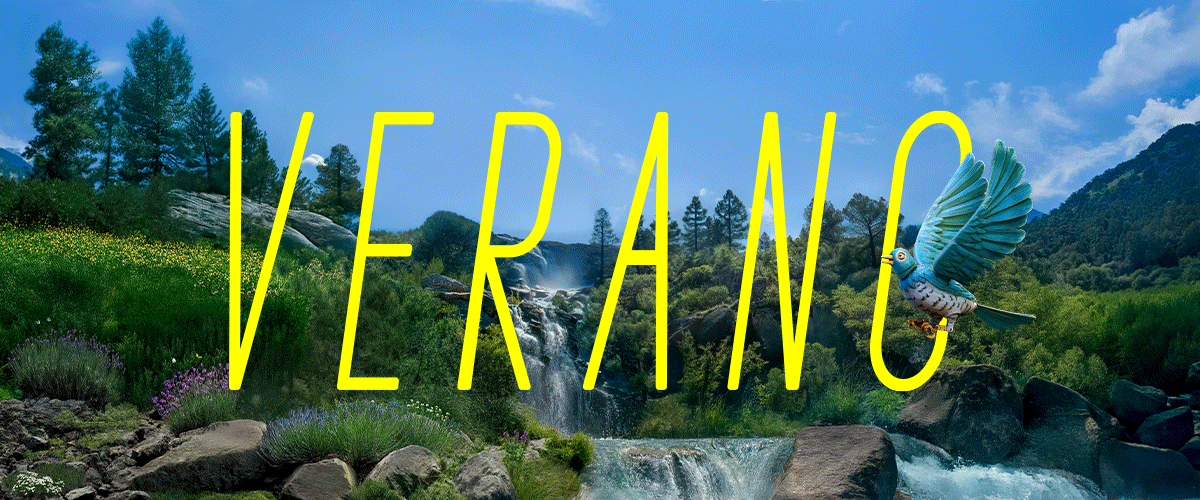
Tu opinión enriquece este artículo: